Как выбрать бесплатный vpn opera
С подбором для своего браузера безопасного и надежного впн-расширения всегда возникает ряд проблем. Так как потребность в этих плагинах большая — предложение в магазине расширений также весьма обширно, скачать впн для опера бесплатно не составит труда. Однако, имейте в виду: при желании поставщик услуг впн, к которому вы подключаетесь, может получать о вас и вашем серфинге в сети серьезный объем данных. Нечистые на руку дельцы эти данные продают, беспечные разработчики впн-сервисов однодневок не уделяют достаточного внимания защите подобной информации и она оказывается в руках хакеров, а далее — на черном рынке в глубинах .onion сайтов. Самым надежным способом избежать подобного будет выбор провайдера, который вообще не сохраняет никаких данных о соединениях пользователей, то есть не ведет логов впн. Читайте пользовательское соглашение, доверяйте только надежным впн-провайдерам с многолетней историей работы в сети.
Удобно также, если у выбранного вами впн есть собственные приложения не только для браузера опера, но и для других используемых вами.
Также о надежности поставщика много может сказать наличие у него собственных клиентов для разных платформ, таких как Windows или Android, и работа с несколькими протоколами впн.
Большим плюсом расширения будет возможность заблокировать в браузере утечки IP через встроенный в браузер плагин WebRTC.
VPN для Google Chrome
Для браузера Google Chrome есть очень много разных VPN расширений. Их можно найти и установить из официального магазина. Давайте я сначала покажу как устанавливаются расширения в браузере Хром, а тогда покажу несколько конкретных расширений, которые сам лично проверил в работе.
Откройте меню, перейдите в «Дополнительные инструменты» и выберите «Расширения». Затем, снизу нажмите на «Ещё расширения».
Откроется новая вкладка с магазином разных дополнений для браузера Chrome. Можно просто в поиске задать VPN, и мы получим список необходимых расширений.
Достаточно нажать на кнопку «Установить», и расширение будет установлено в браузер. Затем, его иконка появится возле кнопки «Меню».
Некоторые VPN расширения для Chrome:
Я попробовал много разных. У каждого есть свои минусы. В любом случае, скорость загрузки может снизится.
- Hotspot Shield. Есть бесплатный режим. Но если хотите, можете 7 дней тестировать платную версию (и купить, если понравится). В магазине расширений, в поиске наберите «Hotspot Shield». Установите его, подтвердив установку.Возле меню появится значок. Нажмите на него. Выберите режим работы (бесплатный, или пробный платный). Затем нажмите на кнопку, чтобы подключится. Соединение будет установлено, значок станет зеленым. Можете заходить на заблокированные сайты. Можно менять страну, с которой вы хотите посещать сайты.
- Touch VPN – бесплатное расширение для работы через VPN в браузере Хром. Находим через поиск, устанавливаем, нажимаем на иконку и активируем. Работает неплохо. Не нужна регистрация. Но мне показалось, что скорость очень падает.
- Unlimited Free VPN — Hola. В поиске можете просто набрать «Hola» и установить дополнение. Нажав на иконку, нужно включить работу через VPN. Проверил – все работает.
- Еще несколько вариантов: friGate Light, TunnelBear (бесплатная версия с ограничением в трафике), ZenMate, Betternet Unlimited Free VPN Proxy.
Вариант 2: Смартфон или планшет
Поддержка дополнений в мобильной версии веб-обозревателя Яндекс для iOS и Android весьма ограничена, и интересующий нас в рамках настоящей статьи VPN таким образом не установить. Решением в данном случае будет использование отдельного приложения, предоставляющего возможность подключения к виртуальной частной сети. Таковых в App Store и Google Play Маркете представлено довольно много, мы же в качестве примера воспользуемся одним довольно популярным продуктом, который является кроссплатформенным и распространяется по условно-бесплатной лицензии.
- Воспользовавшись представленной выше ссылкой, которая соответствует операционной системе вашего мобильного девайса (первая – iOS, вторая – Android), установите приложение-VPN, а затем откройте его.
![]()
Если ранее вы никогда не использовали TunnelBear, в нем потребуется «Зарегистрироваться» — ввести электронную почту и придумать пароль. В случае если у вас уже есть аккаунт, для того чтобы «Войти» в него, нажмите «I Already Have an Account», укажите логин и пароль.
![]()
Далее тапните по кнопке «Accept and Continue» и разрешите приложению добавлять конфигурации VPN, после чего соответствующая запись появится в системных настройках.
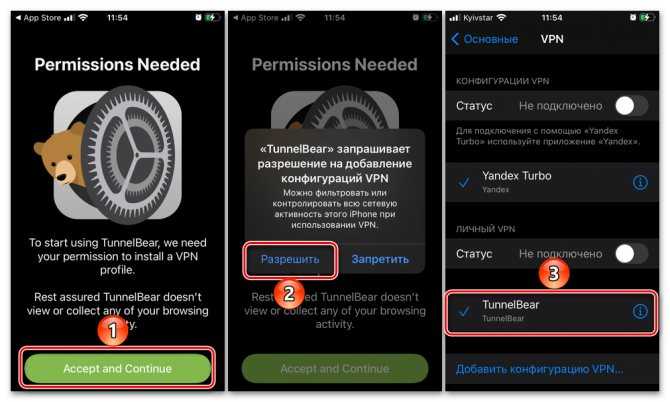
Оказавшись на главном экране TunnelBear, выберите страну, к которой вы хотите подключиться. Для этого можно воспользоваться как списком ниже, так и элементами на карте.
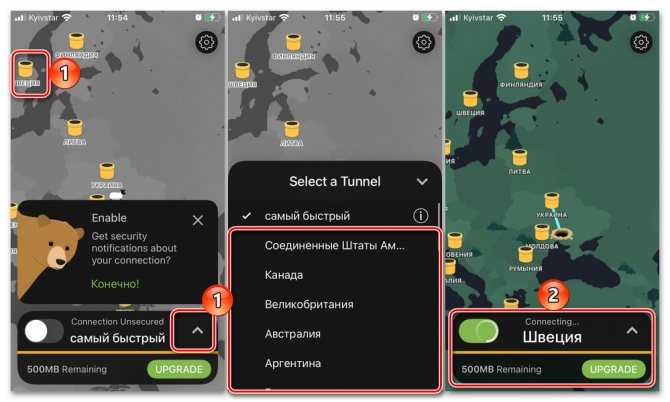
Медведь «пророет тоннель» к указанному месту и подключится к сети, после чего вы сможете запустить Яндекс.Браузер и пользоваться им с ВПН.
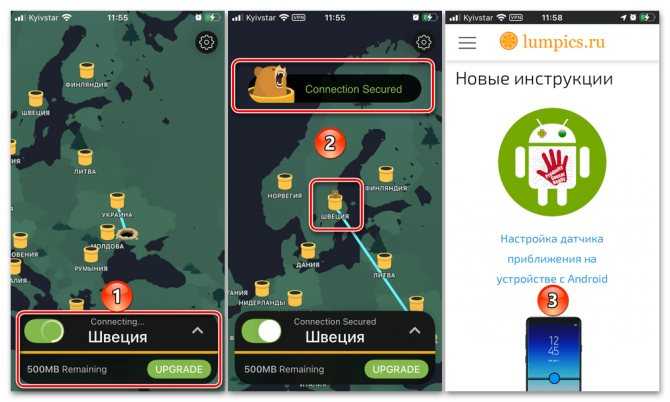
В дальнейшем для включения/отключения соединения посредством виртуальной частной сети используйте соответствующий переключатель в интерфейсе мобильного приложения.
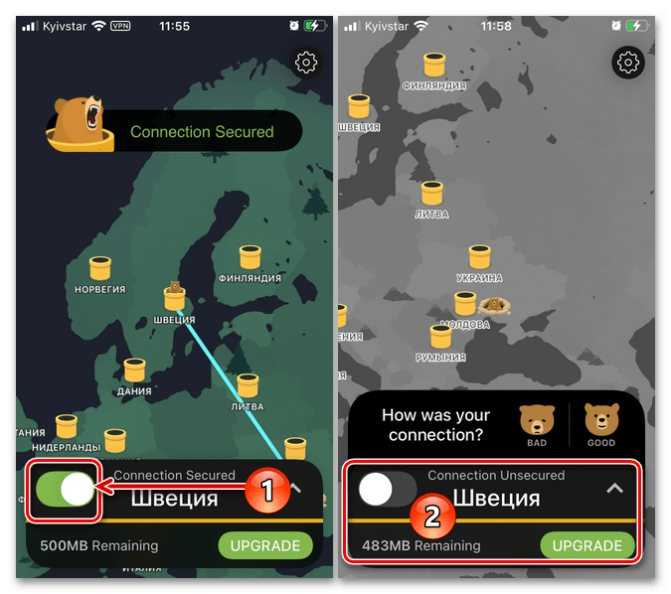
В базовой версии TunnelBear предоставляется всего 500 Мб бесплатного трафика, однако это число можно увеличить за счет выполнения некоторых элементарных действий (например, поделиться ссылкой на приложение в социальной сети) либо путем оформления подписки.
Расширения VPN для браузера Mozilla Firefox
В браузере Mozilla Firefox можно установить расширения, просто перейдя в «Меню» и там выбрать «Дополнения». На вкладке «Расширения» вы сможете найти VPN-сервисы.
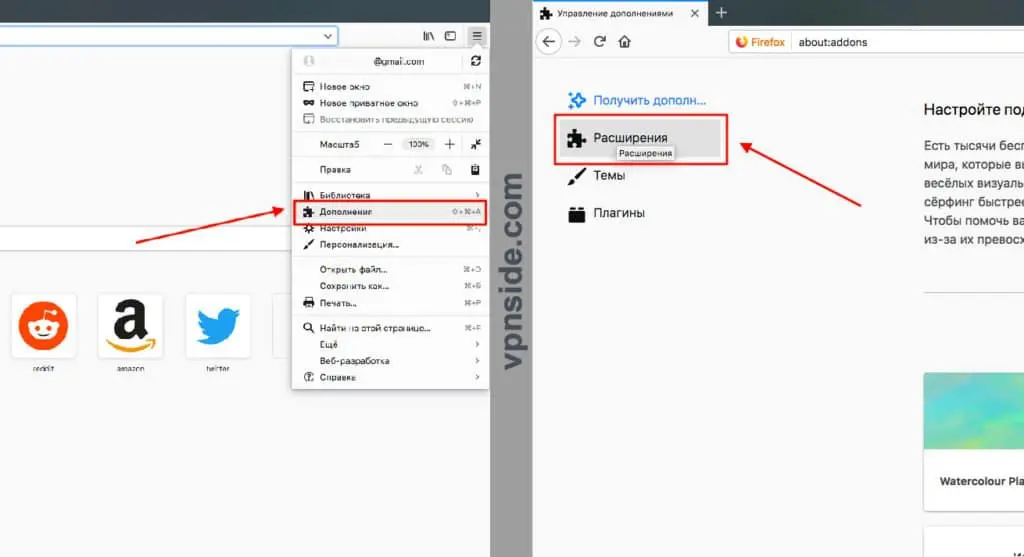
Как показала практика, то самым достойными в своем деле оказались: Hotspot Shield Free VPN Proxy, Hoxx VPN Proxy, ZenMate Security и Privacy & Unblock VPN. Одним из лучших является Hotspot Shield, т.к. может работать без необходимости регистрации, а Hoxx и ZenMate требует дополнительной регистрации. Каждое из дополнений может работать в бесплатном и платном режиме.
Выводы
Как видите, если вы хотите обходить блокировку без проблем и без установки различных расширений, просто установите Opera, где есть встроенный VPN. Не нужно увлекаться и устанавливать все подряд. Нужно помнить, что это может быть опасно. Обязательно следите за отзывами, рейтингом, количеством установок и другими показателями расширений – это гарантия вашей безопасности. Если вы ищите оптимальный сервис для своего смартфона или планшета, вас обязательно заинтересует публикация «10 лучших VPN-сервисов на все случаи жизни».
ExpressVPN

1 место. Лучшее предложение на рынке VPN Сервисов
- Скидка 49%
- 30 дней бесплатного периода
- Поддержка всех устройств и платформ

2 место в рейтинге VPNside
- Скидка 41%
- 30 дней бесплатного периода
- Поддержка всех устройств и платформ
PureVPN

3 место в рейтинге VPNside
- Скидка 70%
- 30 дней бесплатного периода
- Поддержка всех устройств и платформ
Процесс установки расширения
Разработчики этого дополнения выпустили версии для Opera, Mozilla Firefox, «Яндекс Браузера», а также Google Chrome. Для последнего браузера следует выбирать плагин от fastproxy.online с синим значком глобуса. Подлинность этого расширения подтверждена большим количеством установок и высокой оценкой пользователей.
 Установка расширения.
Установка расширения.
На Opera
Установка FastProxy в Опере осуществляется из каталога Chrome Web Store, с которым совместим этот браузер. Порядок действий:
- Перейти на главную страницу магазина дополнений для Хрома.
- Ввести FastProxy в строке поиска в левой верхней части окна и нажать на Enter.
- Выбрать самую первую запись в списке.
- Нажать на кнопку установки.
- Подтвердить намерение во всплывающем окне.
На Google Chrome
Если по каким-то причинам не получается установить Фаст Прокси в Гугл-Хроме из официального магазина, можно прибегнуть к ручной инсталляции. Для этого потребуется:
- Скачать запакованное расширение из группы FastProxy в сети «ВКонтакте».
- Открыть Google Chrome и вызвать центр управления дополнениями.
- Перетащить ранее загруженный CRX-файл в данное окно.
- Разрешить активацию дополнения во всплывающей подсказке.
- Закрепить плагин, нажав на значок пазла, а затем на скрепку.
Если другие расширения с функцией VPN или прокси не отключаются автоматически при обнаружении FastProxy, их следует удалить, чтобы браузер работал корректно. Кроме того, надо разрешить рассматриваемому плагину доступ ко всем сайтам через меню дополнительных настроек. Единственный недостаток ручной инсталляции – это невозможность обновлять дополнение автоматически.
На «Яндекс Браузер»
Установка этого расширения для «Яндекс Браузера» возможна как из магазина Chrome Web Store, так и с помощью локального файла. Отличие процедуры инсталляции в данном обозревателе заключается в том, что значок Фаст Прокси сразу появляется справа от адресно-поисковой строки.
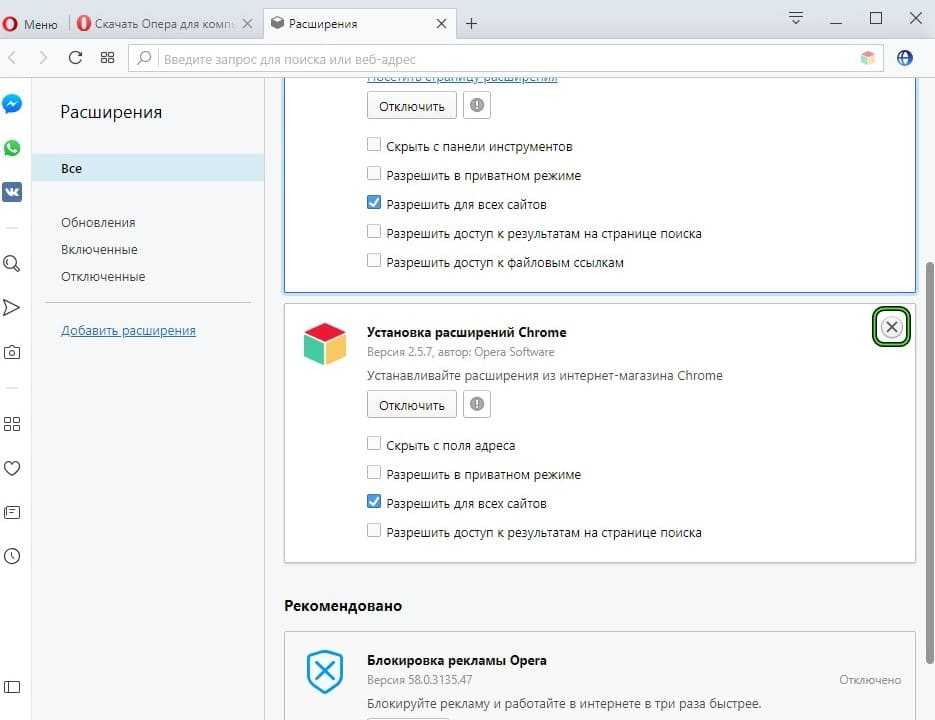 Настройка программы.
Настройка программы.
Лучшие браузеры со встроенным VPN
| Браузер | Характеристики | Скачать |
|---|---|---|
| Opera – на сегодня наиболее стабильно работающая программа такого типа на движке Blink на основе кода WebCore из WebKit для Chromium. Простая в установке и настройке программа, дружелюбная к пользователю. | Скачать Opera | |
| Tor – широко известный браузер с VPN (в понимании большинства неискушенных пользователей), обеспечит вам максимальную защиту конфиденциальности и приватности, путем так называемой «луковой маршрутизации» через цепочку прокси серверов. Работает на движке Mozilla. | Скачать Tor | |
| Brave – это еще один ТОР браузер на Chromium, отличается быстротой работы, с встроенным поиском на 5 поисковых системах в текущей версии, блокировкой рекламы. Поддержка технологии TOR реализована в режиме приватного просмотра (окно «инкогнито»). | Скачать Brave |
Судя по нынешним трендам браузеры со встроенным VPN постепенно уходят в прошлое. Еще несколько лет назад у разработчиков были такие предложения, как Epic браузер, UR браузер, Global браузер. Собственный сервис VPN предлагал в своем обозревателе сайтов разработчик антивирусов и файрвола Commodo. Все эти проекты на 2021 перестали поддерживать встроенный Virtual Private Network, но поддержка этой технологии в них на сегодня реализована через подключение плагинов.
Troywell VPN — плагин с кешбэком в магазинах
Скачать расширение из магазина Chrome:
Скриншот: Troywell VPN / Skillbox Media
Описание
Troywell VPN — это сервис анонимизации с 17 бесплатными локациями по всеми миру, инструментом измерения скорости соединения, VPN-плагином с белым списком сайтов и таймером отключения. А ещё расширение позволяет получать кешбэк за покупки в интернете, если зарегистрироваться в партнёрской программе на сайте troywell.org.
Из редких локаций — Аргентина, Россия, Узбекистан. Соединение стабильное и скорость, достаточное для просмотра потоковых видео.
Ведение журнала подключений: да.
Важно! Сервис собирает информацию о пользователях, но только ту, которая необходима для предоставления им сервисов и информации о выгодных предложениях в магазинах и которую требует собирать действующее законодательство страны
Установка и удаление VPN-расширений для Chrome
Для установки плагинов зайдите в магазин Chrome Web Store. Введите в поисковой строке название нужного вам расширения и нажмите на результат поиска. Вы попадёте на страницу установки плагина. Чтобы не искать расширения вручную, можно просто перейти по нужной ссылке из данной подборки.
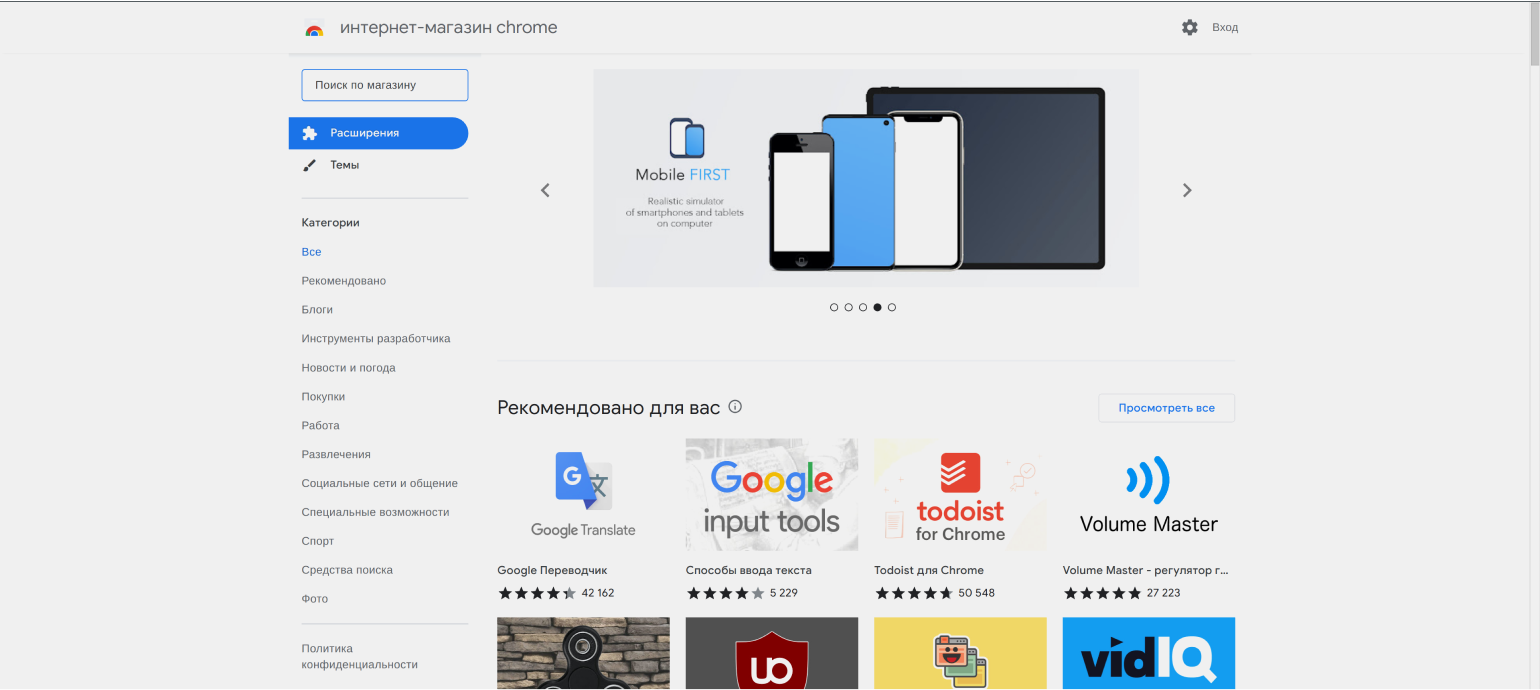
Скриншот: Chrome Web Store / Skillbox Media
В окне конкретного плагина нажмите на кнопку Установить для установки VPN в ваш браузер:
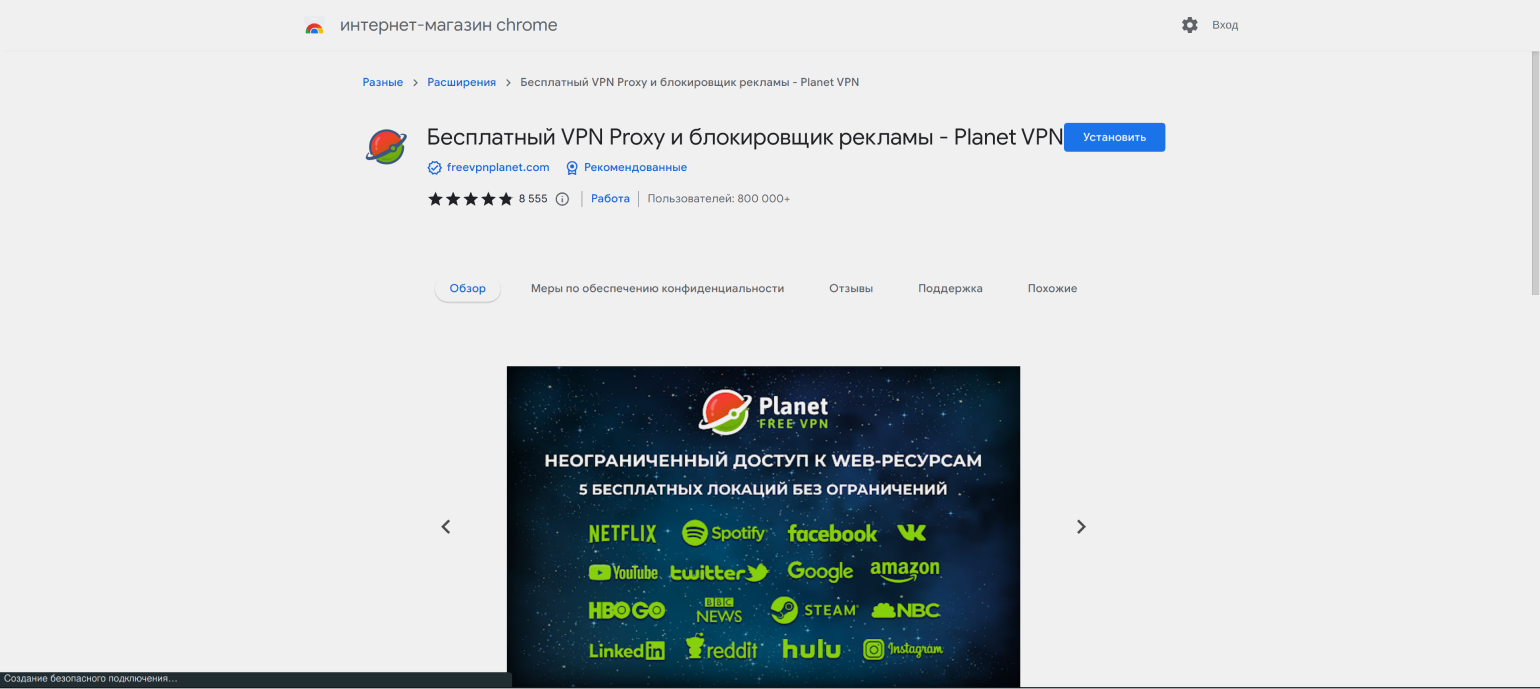
Установка VPN-расширенияСкриншот: Chrome Extension / Skillbox Media
Теперь подтвердите установку VPN-плагина:

Подтверждение установки VPN-расширенияСкриншот: Google Chrome / Skillbox Media
После завершения установки, плагин можно найти в меню расширений. Для этого нажмите на иконку пазла в правом верхнем углу окна браузера:
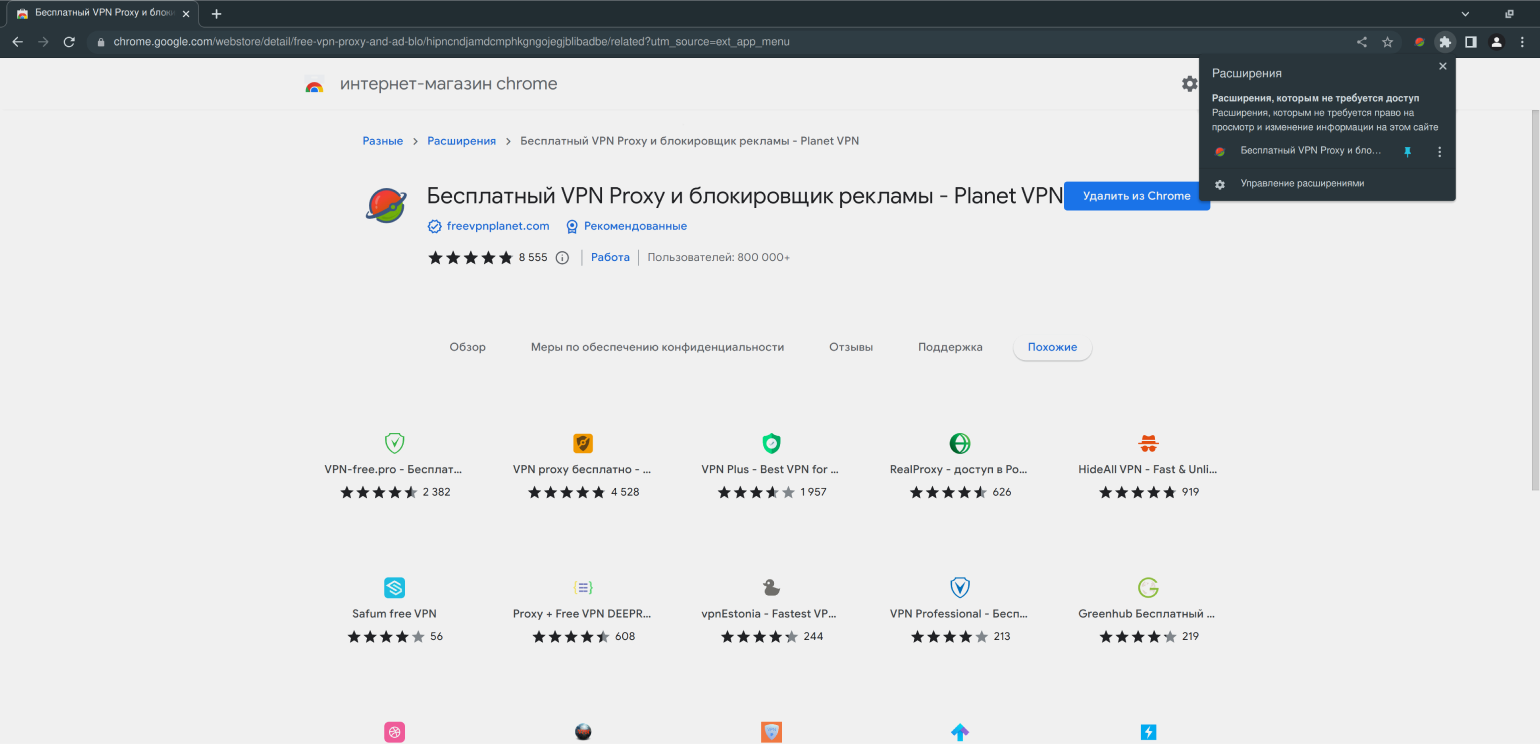
Меню расширений в браузере Google ChromeСкриншот: Google Chrome / Skillbox Media
Чтобы удалить расширение, снова зайдите на его страницу в Chrome Web Store и нажмите кнопку Удалить из Chrome:
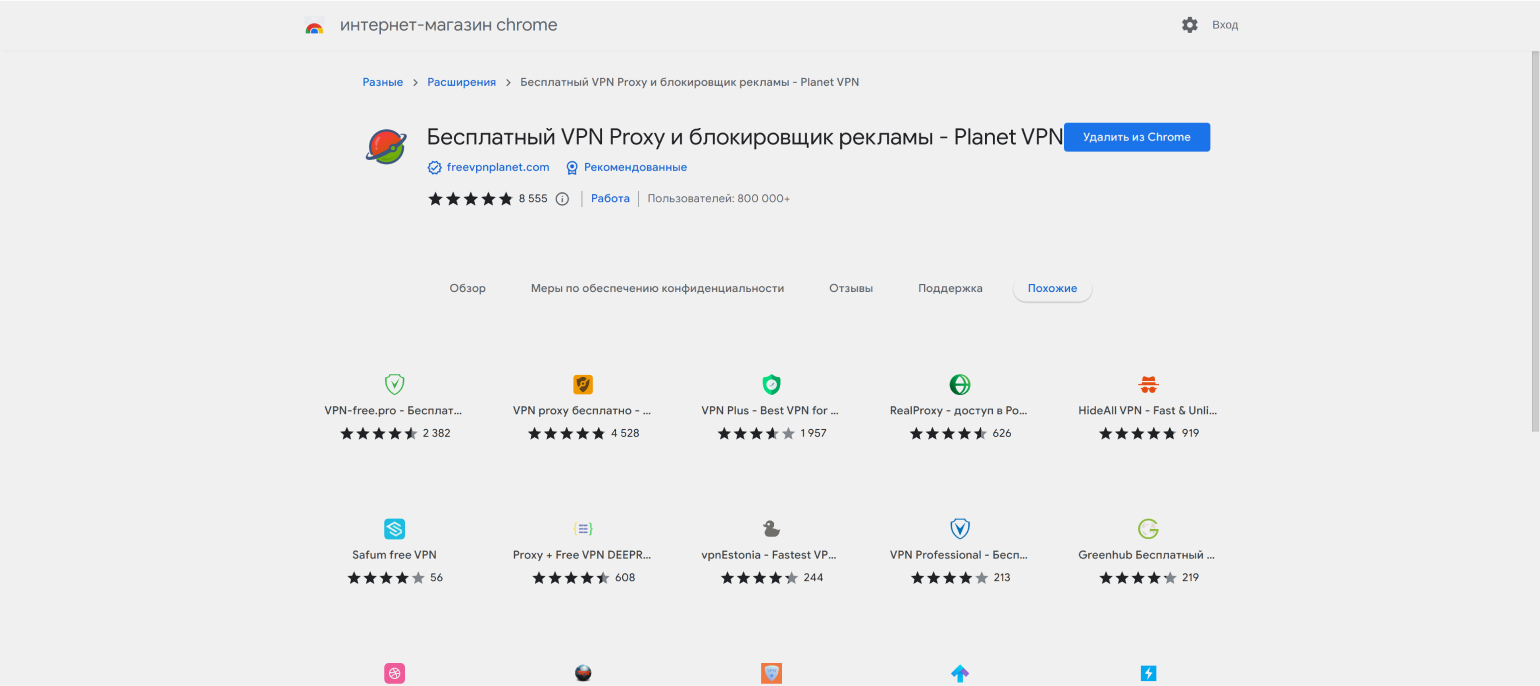
Удаление VPN расширения из браузераСкриншот: Google Chrome / Skillbox Media
Удалить плагин можно и из браузера, не заходя в магазин расширений. Для этого:
Нажмите на три точки в правом верхнем углу браузера:
Скриншот: Google Chrome / Skillbox Media
Выберите пункт Расширения, а из выпадающего списка — Управление расширениями:
Скриншот: Google Chrome / Skillbox Media
Найдите в списке плагин, который вам больше не нужен, и нажмите на кнопку Удалить:
Скриншот: Google Chrome / Skillbox Media
Подтвердите свой выбор, нажав Удалить во всплывающем окне подтверждения:
Скриншот: Google Chrome / Skillbox Media
AdGuard VPN — качество и стабильность
Скачать расширение из магазина Chrome:
Скриншот: AdGuard VPN / Skillbox Media
Описание
Это VPN от создателей популярного расширения для блокировки рекламы. Плагин может похвастаться удобным русскоязычным интерфейсом — все главные элементы управления сразу доступны на стартовом окне. У него минимум настроек, стабильное подключение и несколько бесплатных локаций:
- Финляндия,
- Великобритания,
- Япония,
- Франция,
- США (три города),
- Польша,
- Нидерланды,
- Италия,
- Германия.
Трафик ограничен 3 ГБ в месяц, а скорость не будет превышать 20 Мбит/сек, но её достаточно для просмотра видео. Для того чтобы получить дополнительные ГБ трафика, можно выполнять небольшие задания, например приглашать друзей воспользоваться плагином.
Перед использованием VPN-расширения потребуется зарегистрироваться в сервисе.
Ведение журнала подключений: нет.
Работает в России: да.
Премиум-функции
Любой из платных тарифов снимает ограничение на скорость подключения и объём трафика, а также открывает доступ ко всем 60 локациям. Среди них есть редко встречающиеся у конкурентов, такие как Казахстан, Колумбия, Сербия, ОАЭ и Египет.
Цены
Оплата доступна из России. Принимаются платежи с банковских карт Visa, Mastercard, «Мир», через систему Yandex Pay или криптовалютой.
VPN-шлюз
Если вы в некоторой степени энтузиаст открытого исходного кода, вам будет приятно узнать, что VPN Gate — это протокол VPN с открытым исходным кодом, разработанный Университетом Цукуба, Япония, которым управляют добровольцы. Вы можете использовать OpenVPN, тот же протокол, что и в случае выше, или протокол L2TP / IPsec с VPN Gate. Последний заметно лучше и быстрее.
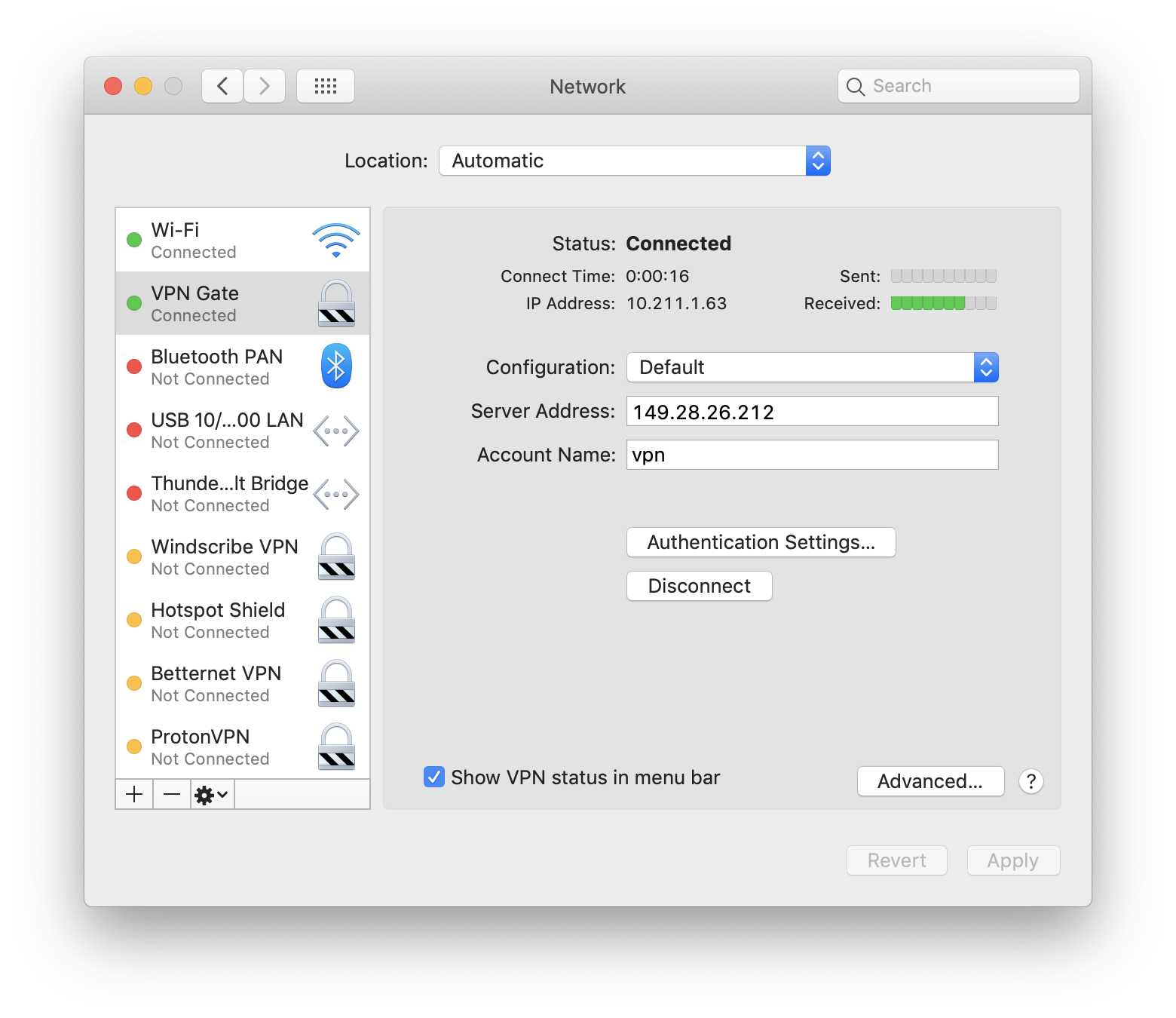
Вы можете использовать службу VPN для простого обхода. Хотя на сайте он, похоже, немного огорчен из-за ограниченного внимания к эстетике, сервис привлекает пользователей из почти 225 стран, что означает, что сообщество довольно активно, но вам, возможно, придется потратить некоторое время на поиск активных серверов.
Чтобы настроить VPN Gate, вам придется выполнить процесс вручную, и это может быть неприемлемо или нежелательно для многих пользователей. Помимо того, что служба VPN управляется сообществом, она предлагает неограниченное использование данных .
VPN Gate — это образовательный проект, базирующийся за пределами Японии. В этом есть как плюсы, так и минусы. С одной стороны, VPN Gate никогда не станет платным продуктом, поскольку японские университеты не допускают «коммерческих» продуктов.
Однако это также минус, поскольку нет гарантии, как долго проект будет работать. При этом создатели утверждают, что сервис будет работать как минимум до 2021 года.
Если вы относитесь к числу пользователей, которым комфортно возиться со своими системами, попробуйте VPN Gate. Это может даже оказаться отличным упражнением при настройке серверов и систем VPN.
Плюсы:
- Безлимитные данные
- Открытый исходный код и совершенно бесплатно
- 256-битное шифрование
Минусы:
- Ручная настройка
- Для начала может сбить с толку
- Ограниченная поддержка и неактивные серверы
Доступность: Windows, Mac, Linux, Android, iOS.
Бонус: частный доступ в Интернет — один месяц бесплатно в год
Если вы ищете услугу VPN, которая предлагает почти все, что вам нужно, и вы готовы за нее платить или, по крайней мере, проверить ее, Private Internet Access (PIA) предлагает одну из самых широких сетей с более чем 3200 + серверы, расположенные примерно в 30 разных странах.
Компания предлагает высокоскоростной доступ и множество протоколов туннелирования и шифрования. PIA также предлагает корпоративные решения, в которых их услуги туннелирования могут быть расширены по запросу для крупных организаций.
PIA также имеет строгую политику нулевого ведения журнала и поддерживает macOS, Windows, Linux, iOS и Android. Кроме того, есть встроенный блокировщик рекламы, а также защита от отслеживания.
Хотя PIA не может считаться одним из лучших бесплатных VPN-сервисов, поскольку он платный, он довольно экономичен, начиная с 2,59 доллара в месяц. Вы также получаете один дополнительный месяц бесплатно при подписке на услугу на год и три дополнительных месяца бесплатно при двухлетнем плане.
Плюсы: нулевое ведение журнала, 3200+ серверов по всему миру, блокировка рекламы и отслеживания, экономичные корпоративные решения.
Минусы: Находится в США.
Доступность: Windows, Mac, Linux, Android, iOS, Chrome, Firefox, Opera.
Лучшие бесплатные VPN-сервисы для конфиденциальности и неограниченного доступа в Интернет
VPN-сервисы гарантируют, что вы можете получить доступ к Интернету в том виде, в каком он был изначально задуман — неограниченный и без какого-либо контроля со стороны властей. В этой статье мы постарались включить то, что мы считаем лучшими бесплатными услугами VPN, доступными пользователям.
Остерегайтесь, бесплатные версии этих популярных VPN-сервисов могут поставляться с ограничением скорости загрузки и выгрузки, хотя это допустимо в обмен на конфиденциальность, которую обеспечивает сервис. Однако мы рекомендуем вам использовать платные VPN-сервисы, если вы хотите большей безопасности и лучшей скорости передачи, и вы можете начать с тестирования некоторых из перечисленных выше бесплатных сервисов.
Расширение для Opera
Процесс установки Browsec для Оперы такой же как у . Сначала переходим в каталог дополнений к Opera по этой ссылке. Кликаем по «Добавить».
После этого откроется дополнительная вкладка. Здесь вас проинформируют о том, что расширение Browsec VPN для Оперы установлено и расскажут о преимуществах премиум-версии расширения. Про Premium .
Теперь, чтобы активировать анонимайзер, следует кликнуть по круглой иконке в правом верхнем углу браузера, после чего нажать на прямоугольную зелёную кнопку.
Об успешном запуске Browsec VPN в Опере вам сообщит его иконка, ставшая сине-зелёной. Теперь для того, чтобы отключить расширение, нужно будет нажать на эту иконку и щёлкнуть по зелёной кнопке «ON».
Как поставить friGate на Яндекс.Браузер
Поскольку браузер Яндекс построен на базе Chromium, с ним совместимы и приложения из магазина Chrome. Процедура аналогична инсталляции прочих плагинов. Так, установка friGate для Яндекс может выполняться следующим образом:
- Переходим к Webstore и в категории расширений ищем нужный вариант для установки.
- Можно также сразу открыть страницу friGate CDN или перейти к маркету с официального сайта, где выбрать версию для Гугл Хром.
- Жмём кнопку «Установить» и подтверждаем своё намерение нажатием соответствующей кнопки в появившемся окошке.
После этих действий появится уведомление о том, что расширение установлено, а на панели инструментов браузера будет доступен значок приложения, при нажатии на который можно включить или выключить аддон.Настройки и прочие опции во friGate доступны при выборе из меню, вызываемого нажатием ПКМ на иконке. Чтобы удалить продукт из браузера нужно перейти в раздел «Дополнения» из меню обозревателя (три полоски вверху на панели инструментов). Расширение доступно также в мобильной версии Яндекс.Браузера для Android, устанавливается аналогичным образом.
Браузеры со встроенным VPN
Если у вас нет никакого желания устанавливать что-то дополнительно, можно воспользоваться браузерами, которые уже встроили в свой продукт поддержку Proxy. Я конечно рекомендую использовать те, о которых шла речь выше, но вдруг вам нужен другой.
Список браузеров со встроенным Proxy:
- Яндекс.Браузер (о нем выше).
- Opera. См. выше.
- TOR. Старый, популярный. Скачать тут — https://www.torproject.org/download/download-easy
Во время загрузки, не забудьте выбрать русский язык.
- Браузер Go! От mail.ru. Скачать тут — https://gobro.mail.ru
- Orbitum – непонятно что, ссылку не оставляю.
- FreeU – немного туповат. Не рекомендую.
Как сменить ВПН на другую страну без программ
Сразу следует уточнить, что для смены реального IP-адреса на IP-адрес другой страны лучше использовать VPN. Подобные сервисы гарантируют конфиденциальность личных данных пользователей и обеспечивают высокую скорость трафика.
Но, если по каким-либо причинам пользователь не хочет устанавливать ВПН на ПК, он может воспользоваться другими способами смены страны:
- Платный анонимайзер: большинство веб-сервисов бесплатные, но пользователь не может самостоятельно выбирать страну для нового IP-адреса. В случае с платными сервисами такая возможность предоставляется.
- Анонимный прокси-сервер: по сути, они работают так же, как и анонимайзеры. Но, если важна стоимость смены IP-адреса, лучше все же выбрать бесплатный прокси-сервер, а не платный анонимайзер.
Но в любом случае, самым надежным способом смены страны является частный ВПН Planet FreeVPN. Он не только скрывает реальное местоположение пользователя, но также шифрует данные при передаче и защищает их от сторонних лиц.
VPN-сервисы
Если говорить просто, VPN в контексте обхода блокировки — это способ подменить своё местоположение, притворившись жителем страны, в которой нужный вам сайт не запрещён. В качестве бонуса пользователь получает защищённый канал с шифрованием всех передаваемых данных.
Надёжность и скорость канала зависят от поставщика услуг. Ключевое отличие VPN-сервисов от перечисленных выше плагинов в том, что первые требуют провести хоть и простую, но всё-таки настройку, зато работают не только при сёрфинге через браузер, но и вообще для всей передаваемой и получаемой из Сети информации.
7 мифов о VPN и причины начать им пользоваться →
Обзоры популярных VPN на Лайфхакере:
- Betternet;
- HideMe;
- Privatix;
- TunnelBear;
- VPN Unlimited;
- VPN99.
Установка VPN в Яндекс.Браузер
Для начала обновите свой браузер до последней версии. В Яндекс.Браузере можно устанавливать дополнения, среди которых есть VPN сервисы.
Для установки дополнения откройте меню, затем выберите «Дополнения». Прокрутите страницу к низу, и нажмите на кнопку «Каталог расширений для Яндекс.Браузера».
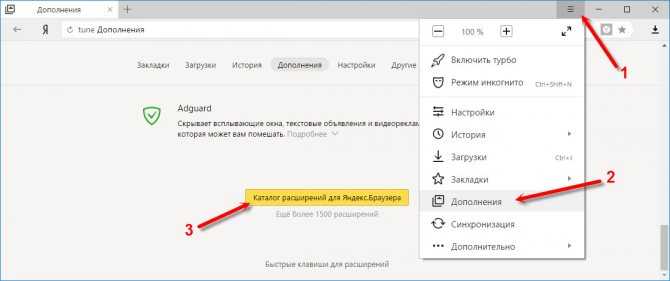
В поиске вводим «vpn». Появится список необходимых нам дополнений.
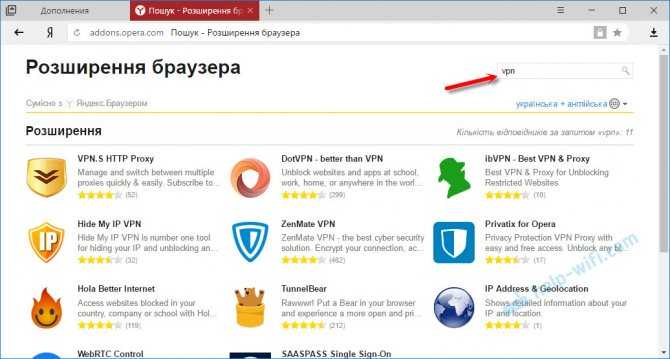
Чтобы установить необходимое, выбираем его и нажимаем на кнопку «Добавить в Яндекс.Браузер». Я советую попробовать: Hola Better Internet, ZenMate VPN, TunnelBear, DotVPN — better than VPN. После установки, иконка расширения появится возле адресной строки (справа). Скорее всего, нужно будет запустить работу VPN в настройках дополнения.
Установка friGate в Яндекс.Браузер
Мне кажется, это лучшее решение. Все хорошо работает, и есть возможность открывать через VPN только некоторые сайты, которые заблокированы. Можно создавать списки, и добавлять туда свои сайты. Много заблокированных сайтов добавлено по умолчанию. Установить friGate описанным выше способом не получится. Нужно скачать файл расширения, и установить его.
friGate можно установить и настроить в других браузерах: Mozilla Firefox, Opera, Хром.
Настройки friGate
После установки плагина вас встретит окно предварительной настройки, куда можно добавить адреса сайтов, которые подверглись блокировке и не загружаются в обычном режиме. Прописываются они в ручном режиме, для примера, там сразу находится две ссылки на разные сайты.
Как только вы добавите все интересующие вас адреса, нажмите кнопку «Продолжить». Появится новое окно со списком ссылок, которые никогда не будут открываться через сервер. В качества примера взяты поисковые системы, поскольку обработка ими запросов через сторонние прокси, особенно иностранные, влечёт сбой в их работе. Разобравшись с этим пунктом, снова щёлкните «Продолжить».
Третий шаг позволяет самостоятельно добавить действующий прокси. Тот список, что размещен в аддоне проверен разработчиками и на дееспособность, поэтому его можно оставить без изменений.
Когда все настройки закончены, плагин может приступать к работе. Заметьте, некоторые из добавленных прокси-серверов могут со временем перейти на новый адрес или стать недоступными для использования, поэтому периодически обновляйте их список. Ещё один дельный совет — сохраните все списки в отдельный текстовый документ. Быть может, вы решите установить friGate 3 на другом устройстве, а заполнять поля ещё раз окажется слишком долго.
Чтобы добавить новый прокси или внести коррективы в ранее созданные группы, сделайте следующее:
- Нажмите на ярлык аддона правой кнопкой мыши.
- Выберите «Параметры».
- Вновь появятся окна настроек.
- Внесите изменения и нажмите «Сохранить».
- Перезапустите веб-обозреватель.
Популярные плагины анонимизации для браузера
AnonymoX — бесплатный плагин от немецких разработчиков с возможностью ручной и автоматической настройки. Есть версии для Chrome и Mozilla Firefox.
После установки он аккуратно встраивается в панель. По нажатию на значок открывается компактное окно настроек, где доступен выбор страны — США, Великобритания, Нидерланды, — и сервера.
Спрятать браузер от слежки у AnonymoX получилось — местоположение изменилось на США. Реальные данные нам удалось вычислить только через flash https://2ip.ru/privacy/. А вот скорость передачи данных с включенным плагином оставляет желать лучшего — в среднем 4,35 Мбит/с, что почти в 4 раза ниже обычной скорости, предоставляемой интернет провайдером.
FriGate — отечественный продукт, вышедший в версиях для Mozilla Firefox, Opera и Chrome. Для последнего есть три варианта: Lite (для обычного пользователя), CDN (для продвинутых) и Proxy (для гиков). В качестве повседневного браузерного анонимайзера достаточно версии Lite.
Для включения/отключения достаточно нажать на значок на панели браузера. Активированное расширение создает небольшое окошко в правом верхнем углу, где можно нажатием на флаг выбирать сервер и отключать анонимизацию для отдельных вкладок и сайтов. Тонкая настройка спрятана в пункт контекстного меню «Параметры».
В вопросах сокрытия он проиграл предыдущему решению сразу по нескольким пунктам. Зато скорость загрузки после включения friGate практически не изменилась. Неплохой вариант, чтобы смотреть сериалы, заблокированные для пользователей из России.
Browsec VPN — еще один вариант анонимизации от европейских создателей. Плагин бесплатный, но имеется возможность покупки платной подписки. Платная подписка расширяет канал для увеличения скорости загрузки, открывает доступ к большему количеству серверов. Дополнение доступно для Opera, Chrome, Mozilla Firefox.
Скрыть ip тестируемого устройства для большинства сервисов плагин Browsec VPN смог. Мы вычислили подмену по нескольким методам, что не так плохо. Куда страшнее скорость, ее запуск плагина уменьшил почти в 10 раз, смена сервера в настройках не помогла. Можете пользоваться, если готовы терпеть черепашью скорость загрузки страниц.
ZenMate VPN — бесплатный продукт с возможностью приобретения премиум-подписки. Подходит для Opera, Chrome, Firefox.
Установка его в браузер — дело нехитрое, но запустить его без регистрации не получится. Для регистрации нужно заполнить форму, дождаться пока придет письмо с активацией и перейти по присланной ссылке. В качестве бонуса за старания разработчики дарят 7 дней бесплатного Premium.
После успешной регистрации нужно нажать на значок программы и запустить анонимайзер. Приятный интерфейс скрашивает негатив, оставшийся после мороки с активацией. Серверы можно настраивать вручную, выбирая подходящую страну.
В настройках был включен румынский сервер, но мы определили его местонахождение в Турции. Скорость загрузки оказалась почти вдвое ниже, чем без анонимизации, что весьма неплохо на фоне конкурентов. Главный недостаток — Premium бесплатно дают всего на неделю, потом за скорость и ручные настройки придется дорого платить.
Ни одно из протестированных бесплатных расширений для анонимизации не смогло скрыть тестируемое устройство и полностью подменить передаваемые им данные. Все прокололись на единственной уязвимости — Flash, а в некоторых использование анонимизации было обнаружено и другими методами. Впрочем, обойти при помощи дополнений анонимайзеров ограничения на доступ к пикантным сайтам получилось, заблокированные Роскомнадзором сайты также заработали.
Самую высокую скорость загрузки данных продемонстрировало расширение friGate, немного медленнее открываются страницы при включенном ZenMate VPN, anonymoX и Browsec VPN оказались медленными, независимо от настроек. Все варианты, кроме ZenMate VPN, работают без регистрации.
Если вы планируете смотреть фильмы и пользоваться сложными онлайн-сервисами через анонимайзер, то устанавливайте friGate или покупайте платную подписку на ZenMate VPN. Для повседневного серфинга подойдет любое из описанных решений.
Поделиться
Класснуть
Поделиться
Твитнуть
Please enable JavaScript to view the comments powered by Disqus.
Как установить frigate
Плагин быстро обрёл популярность и стал появляться на всех актуальных веб-обозревателях, в том числе Яндекс.Браузере. Установить его можно несколькими способами.
Способ 1: магазин расширений Google
Обозреватель от Яндекс построен на движке Chromium, который зачастую имеет обратную совместимость, что позволяет ему использовать расширения, написанные под Google Chrome.
Запустите Yandex.Browser.
Посетите официальный магазин расширений от Google https://chrome.google.com/webstore/.
Оказавшись на главной странице сервиса, обратите внимание на поисковую строку, находящуюся слева сверху.
Введите в него название плагина «friGate» и запустите поиск нажав «Enter».
Появится два аддона с похожим названием, выберите «friGate3 proxy helper».
Нажмите большую синею кнопку с надписью «Установить».
Разрешите расширению использовать данные вашего браузера в целях работы прокси.
Дождитесь окончания процесса установки.
Этот вариант практически не отличается от того, что представлен выше, но значительно экономит время, устраняя работу с поисковой строкой, установленной в магазине расширений.
- Перейдите на сайт https://fri-gate.org/ru/.
- Выберите «friGate 3 для продвинутых пользователей».
- Произойдёт перенаправление на магазин расширений Гугл.
- Установите плагин как описано в инструкции выше.
Обратите внимание! Существует специальная версия, созданная для пользователей с Украины. Туда добавлены все Российские сайты, которые оказались запрещены из-за ввода санкций со стороны правительства
Обход блокировки на смартфонах и планшетах
Браузеры
Один из лучших способов обойти блокировку сайта на смартфоне или планшете — это использование режима экономии трафика в Chrome, Opera, UC Browser и других мобильных браузерах с аналогичной функцией.
Цена: Бесплатно
Orfox — это Android-браузер со встроенным Tor. Позиционируется как мобильная версия десктопного Tor Browser.
Скачать в googleplay
Цена: Бесплатно
Для Windows Phone
Opera Software Цена: Бесплатно
VPN
Почти все актуальные мобильные операционные системы располагают встроенными средствами создания VPN. Если вы предпочитаете VPN-сервисы, то сможете настроить соединение и на мобильных устройствах.
Если же ковыряться с настройками не хочется, можно установить мобильное приложение для более простого создания VPN-соединения на смартфоне или планшете.
Цена: Бесплатно
PureVPN
3 место в рейтинге VPNside
- Скидка 70%
- 30 дней бесплатного периода
- Поддержка всех устройств и платформ
Была ли эта статья вам полезна?
1 из 1 пометили это полезным для себя
Главная DotVPN – один из тех мощных ВПН-клиентов, которые считаются инновационными на рынке виртуальных частных сетей и соответствующего программного обеспечения. Софт имеет неограниченные пропускные способности как по трафику, так и скорости передачи данных, устанавливается на многие популярные электронные девайсы, а потому интересен нам с вами.Давайте немного разберемся с функциональными особенностями приложения. Разработчики уверяют нас, что их продукт «открывает новый мир в эпоху защиты личности и обхода цензуры». Смелое заявление, но есть ли основания ему доверять?! Мы предпочитаем проверить софт, а затем высказаться о его достоинствах и недостатках в новом обзоре.Итак, утилита создана для обеспечения надежного соединения при подключении к общественным точкам Wi-Fi. Она шифрует трафик, скрывает ваше месторасположение и подменяет IP-адрес, блокирует рекламные трекеры – все в лучших традициях стандартных VPN, с которыми мы привыкли иметь дело. Тут есть возможность выбора сервера и страны, немногочисленные настройки не смущают, т.к. их минимум (меню, правда, на английском языке).Функционирует на базе ОС Android, iOS, есть плагины для Mozilla Firefox, Google Chrome и Opera. К сожалению, десктопная версия для Windows пока отсутствует.






























